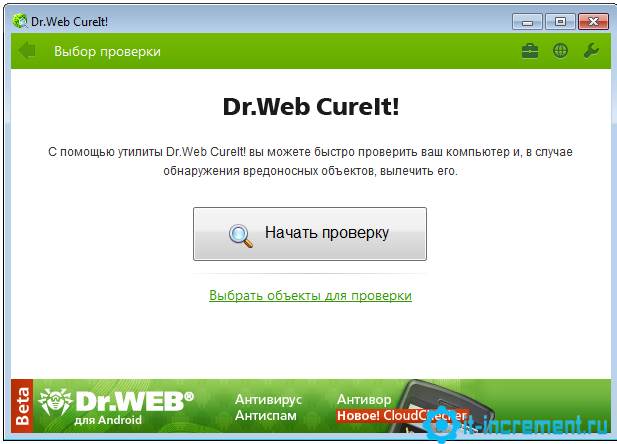В жизни бывают такие ситуации, когда уже после удаление нескольких файлов с переносного usb-носителя вспоминаешь, что они были нужны. Данные могут исчезнуть с флешки и по другой причине, но это не так уж и важно. Про необходимость резервного хранения своих документов люди частенько забывают. Что в такой ситуации делать? Удаленные документы могут быть очень нужны по работе, и от их исчезновения может зависеть даже судьба человека. Не стоит отчаиваться, данные можно попробовать восстановить. В этой статье разберем три утилиты и другие методы по возвращению удаленных с флешки файлов.
Содержание
Важные моменты перед началом восстановления файлов
- В тот момент, когда вы обнаружили, что удалили нужные вам документы, не трогайте флешку до того момента, как начнете предпринимать действия для восстановления. Не извлекайте флешку из компьютера и не записывайте на нее новых данных.
- Следует знать, что удаленные документы не исчезают сразу же и безвозвратно. В файловой системе такие помечаются как «доступные для перезаписи». Это сделано для удобства пользователя, чтобы если после удаления вы задумали записать тот же самый документ повторно, не ждать лишнего времени. Такие дынные легко восстановить из памяти каждым софтом – реаниматором.
- Чем больше информации вы успели записать на флешку после удаления необходимых данных, тем меньше вероятность, что вам удастся получить обратно требуемые документы. Это обусловлено тем, что документы, помеченные как «доступные для перезаписи» имеют меньший приоритет перед теми, что вы записываете. Постепенно старые, уже удаленные данные будут замещаться новыми.
- Ни в коем случае нельзя устанавливать софт для восстановления на тот же самый носитель, с которого вы хотите начать «вытаскивать» стертые документы. Производите все установки на жесткий диск компьютера либо на какое-то другое съемное устройство.
Причины, по которым файлы могут пропасть с носителя
- Удаление файла пользователем. Одна из наиболее распространенных причин. Пользователь по невнимательности может удалить не те файлы или удалить нужные вместе с другими. Для того, чтобы вернуть файлы, пропавшие по вине самого пользователя, требуется воспользоваться специальной утилитой. Как это сделать описано ниже.
- Поражение флешки вирусом. Наиболее распространенная причина. С такой проблемой вам поможет справиться антивирус. При его помощи можно будет просканировать флешку, удалить вирусы и данные вернутся на место.
- Форматирование флешки. Достаточно сложное положение, но и с ним можно справиться при помощи реаниматоров.
- Повреждение usb – флешки. Самая сложная ситуация заключается в том, если ваше устройство сломалось. В восстановлении с такой флешки вам помогут только специалисты в сервисном центре. Самостоятельно, в домашних условиях починить флешку практически невозможно.
Далее разберем возможные способы решения первых трех причин.
Причина 1. Удаление документов самим пользователем
Программа Unformat.
При помощи такой утилиты, как Unformat, можно восстановить документы, которые вы удалили сами.
Скачать данный софт можно найти в поиске, достаточно написать Unformat.
Далее для восстановления следуйте нашим инструкциям:
- Откройте приложение
- Откройте меню «Physical devices».
- В выпадающем перечне устройств, подключенных к компьютеру, найдите и выберите ваше USB – устройство.
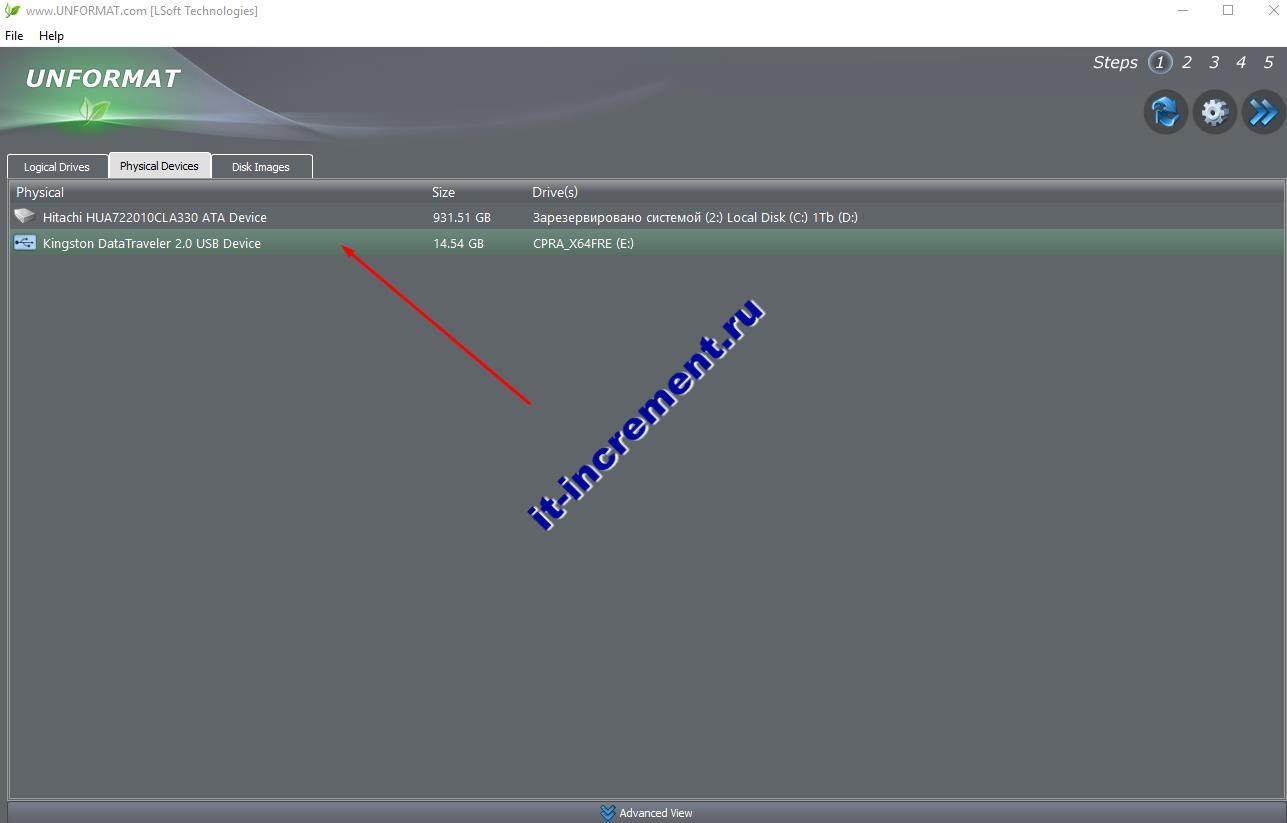
- Нажмите на кнопку «Next».
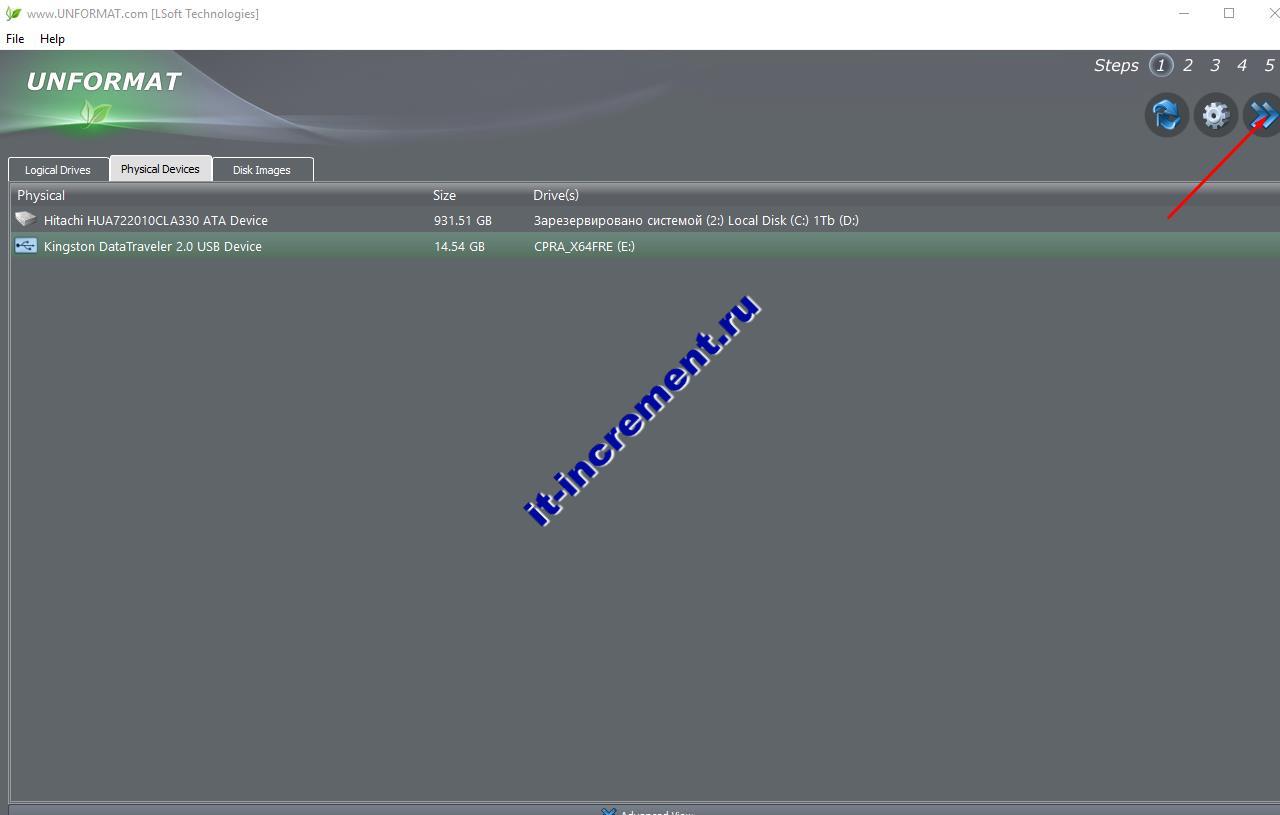
- Начнется процесс поиска. Дождитесь его завершения.
- Щелкните по пункту «Show deleted data».
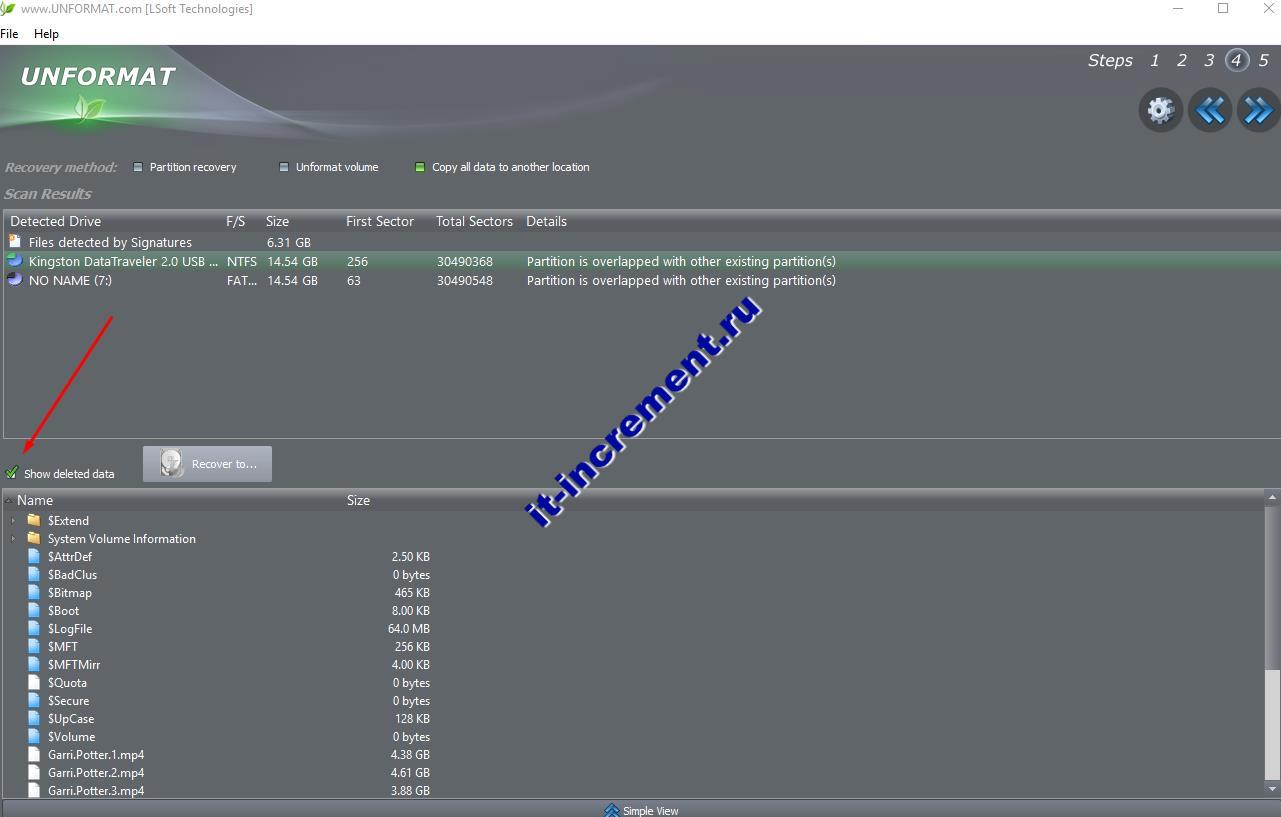
- В нижнем меню будут отображены удаленные вами документы.
- Выберите нужные вам при помощи левой кнопки мыши, а после этого нажмите на кнопку «Recover to…».
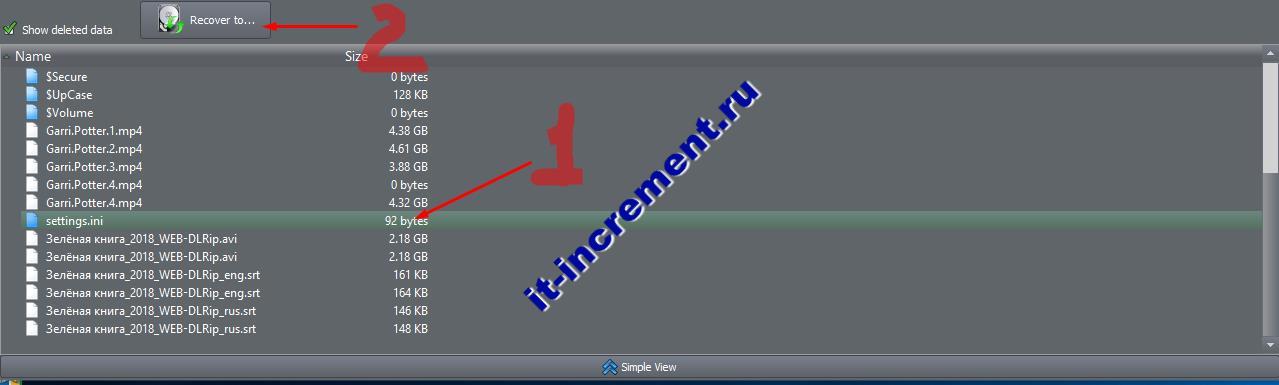
- В новом окне отметьте расположение, по которому будут располагаться восстановленные данные. Не выбирайте флешку с которой восстанавливайте данные!
- Таким же образом можно вытянуть из памяти все остальные файлы, из тех, что удалось обнаружить.
В процессе восстановления удаленных данных не надо полагаться только на софт от одного разработчика. Возможностей этой утилиты хватает для того, чтобы довольно эффективно восстановить документы, но после их возвращения они могут оказаться частично повреждены. Что это означает? Данные могут не открываться должным образом, изображения могут быть отображены на какую-то часть, видеофайлы проигрываться с задержками или прерываниями. Некоторые из документов могут быть не найдены. Поэтому мы расскажем вам еще об одном решении для восстановления, которое стоит попробовать, если этот вариант не помог. Его название – Recuva.
Recuva.
Recuva – мощное программное обеспечение для восстановления данных. Она имеет платную версию с расширенным функционалом. Но из Интернета ее можно скачать и бесплатно.
После запуска нужно следовать инструкции:
- Запустить Recuva.
- Откроется окно:

- Выберите типы документов, которые надо вернуть, потом щелкните по «Далее».
- Выберите первый пункт и нажмите «Далее».

- Щелкните «В указанном месте», откройте обзор файловой системы и в выпадающем списке найдите ваше устройство, подтвердив свой выбор нажатием клавиши «ОК».
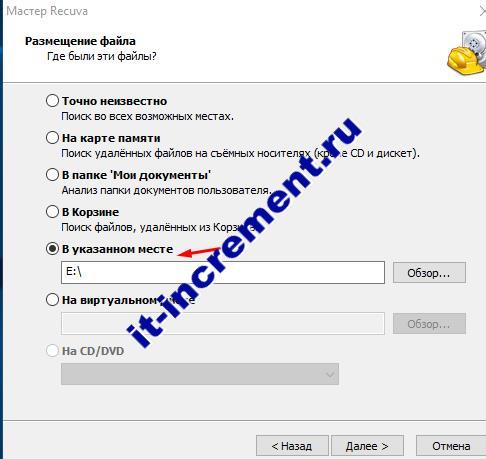
- Нажмите «Далее».
- В новом окне будет предложено включить углубленный анализ директорий. Для начала произведите проверку данных без включения этой опции. И только в том случае, если нужные документы не будут обнаружены, повторите действия 1-8 с использованием данной функции.
- Нажмите «Начать».
- В отличие от предыдущего обозреваемого решения, этот софт ищет файлы куда быстрее. После завершения процесса поиска, он отобразит файлы в следующем виде:
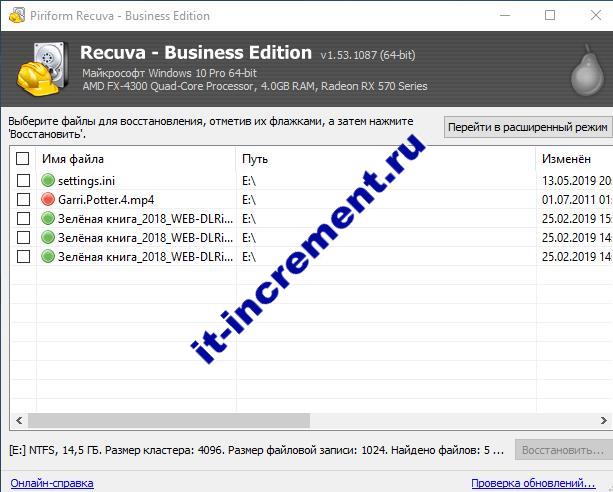
- Отметьте галочкой файлы, которые хотите восстановить.
- Выберите «Восстановить».
- Выберите папку, куда надо поместить вновь обнаруженные файлы. Выбирать флешку, с которой сейчас работаете, нельзя ни в коем случае!
- После процесса восстановления файла софт предоставит вам отчет о проделанной им работе в таком виде:

- На этом процесс восстановления файлов завершен.
Вариант 2. Флешка была заражена вирусом
Существует такие виды вирусов, которые скрывают ваши файлы. Они не удалены, но вы не можете их увидеть и пользоваться ими. Для удаления этих вредоносных программ рекомендуем воспользоваться бесплатным для некоммерческого использования софтом от Dr.Web под названием CureIt!.
Скачать его можно здесь: https://free.drweb.ru/download+cureit+free/?lng=ru
После скачивания и установки программы выполните следующие действия для лечения:
- Запустите программу.
- Откроется окно с предложением поучаствовать в программе улучшения Dr.web CureIt. В бесплатной версии без согласия невозможно дальнейшее использование программы. Согласитесь, и нажмите кнопку «Продолжить».
- В следующем окне выберите вашу флешку для сканирования.
- Нажмите «Начать проверку».
- После завершения проверки программа сама вылечит те данные, которые были поражены и восстановит ранее скрытые данные для вашего пользования.
Причина 3. Флешка была отформатирована
Эта причина, пожалуй, самая сложная для решения. Для восстановления данных с полностью очищенной флешки рекомендуем пользоваться утилитой RD Partition Recovery. Эта одна из немногих программ, которая может справиться с такой обширной проблемой.
Скачать: https://recovery-software.ru/downloads
Для работы с ней выполните такие действия:
- Откройте программу.
- Выберите вашу флешку из предложенного списка.
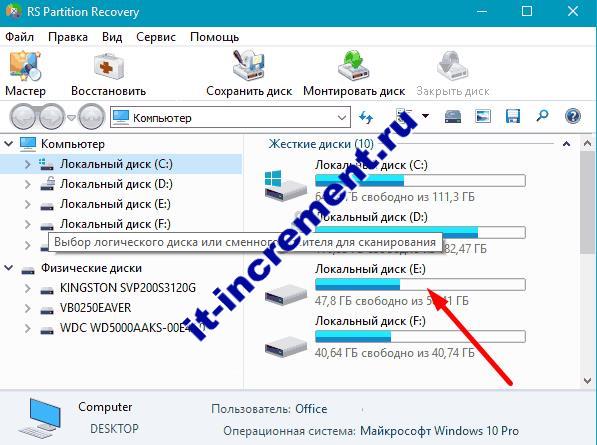
- В следующем окне нам предложат выбрать тип сканирования. Так как мы имеем дело с полной очисткой флешки, нам пригодится глубокое сканирование. Выберите вариант полного анализа и поставьте все три галочки:
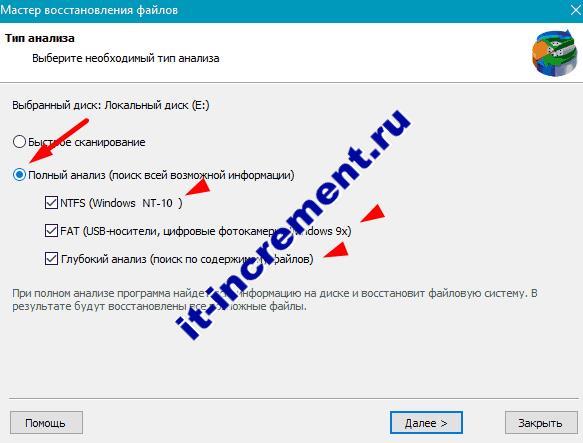
- После завершения сканирования, которое может занять немало времени, откроется окно с результатом поиска:
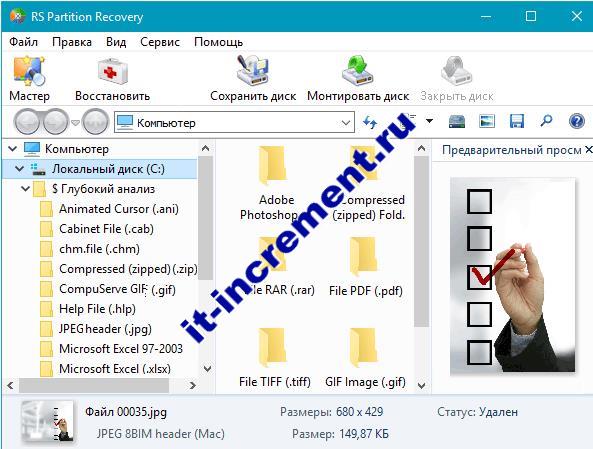
- Удаленные данные будут отображаться с красным крестиком рядом с названием. После выбора всех нужных данных нажмите на кнопку «Восстановить» в верхнем меню программы:
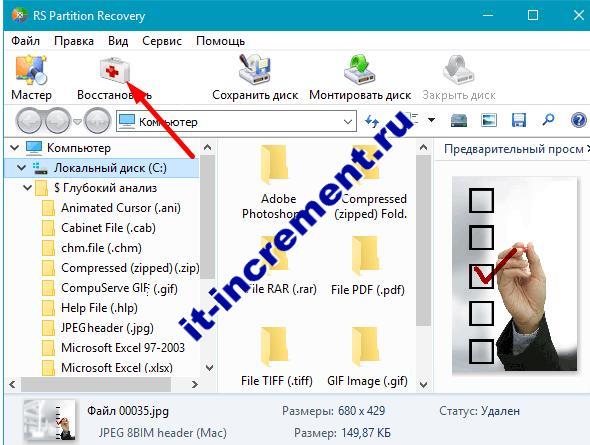
- В следующем окне выберите «Сохранение на жесткий диск, нажмите «Далее».

- Выберите диск и папку, куда желаете сохранить найденные данные. Ни в коем случае не следует выбирать ту флешку, с которой вы сейчас восстанавливайте файлы! Нажмите «Далее».
Восстановить файлы можно множеством разных способов, для этого было разработано немало программ. На какой из них остановить свой выбор – решать вам. С каждой из них по силе справиться любому, даже начинающему пользователю ПК. Мы уверены, что у вас получится вернуть утерянные данные!